Power BI에서 SQL 쿼리를 사용하여 Azure Data Explorer의 데이터 시각화
Azure 데이터 탐색기는 로그 및 원격 분석 데이터에 사용 가능한 빠르고 확장성이 우수한 데이터 탐색 서비스입니다. Power BI는 데이터를 시각화하고 조직 전체에서 결과를 공유할 수 있는 비즈니스 분석 솔루션입니다.
Azure Data Explorer는 Power BI에서 데이터에 연결하기 위한 세 가지 옵션, 즉 기본 제공 커넥터 사용, Azure Data Explorer에서 쿼리 가져오기 또는 SQL 쿼리 사용을 제공합니다. 이 문서에서는 SQL 쿼리를 사용하여 Power BI 보고서로 데이터를 가져온 후 시각화하는 방법을 보여 줍니다.
Azure 구독이 아직 없는 경우 시작하기 전에 Azure 체험 계정을 만듭니다.
필수 구성 요소
이 문서를 완료하려면 다음이 필요합니다.
- 도움말 클러스터에 로그인할 Microsoft 계정 또는 Microsoft Entra 사용자 ID입니다.
- Power BI Desktop(무료 다운로드 선택)
Azure Data Explorer에서 데이터 가져오기
먼저 Azure Data Explorer 도움말 클러스터에 연결한 후, StormEvents 테이블에서 데이터의 하위 세트를 불러옵니다. StormEvents 샘플 데이터 세트에는 국립 환경 정보 센터의 날씨 관련 데이터가 포함되어 있습니다.
일반적으로 Azure Data Explorer에서 기본 쿼리 언어를 사용하지만 여기에서 사용되는 SQL 쿼리도 지원됩니다. Azure Data Explorer는 SQL 쿼리를 기본 쿼리로 변환합니다.
Power BI Desktop의 홈 탭에서 데이터 가져오기, 자세히를 차례로 선택합니다.
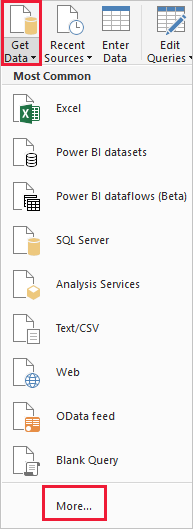
Azure SQL Database를 검색하고 Azure SQL Database를 선택한 다음, 연결을 선택합니다.
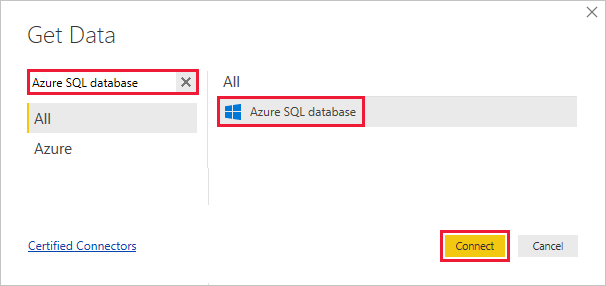
SQL Server Database 화면에서 다음 정보로 양식을 작성합니다.
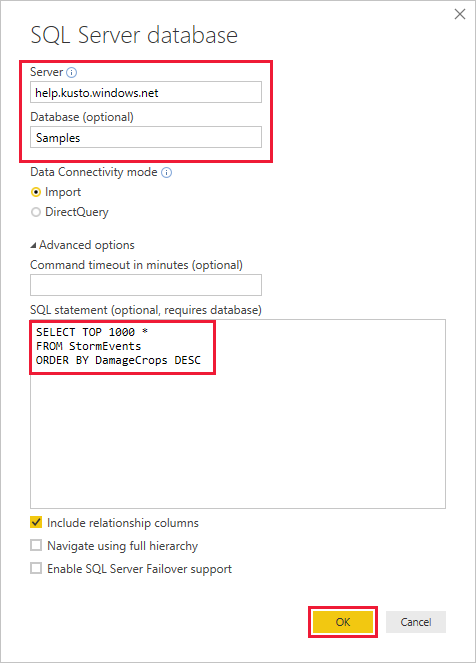
설정 값 필드 설명 서버 help.kusto.windows.net 도움말 클러스터의 URL입니다(https:// 제외). 다른 클러스터의 경우 이 URL은 <ClusterName>.<Region>.kusto.windows.net 형식입니다. 데이터베이스 샘플 연결 중인 클러스터에서 호스트되는 샘플 데이터베이스입니다. 데이터 연결 모드 가져오기 Power BI가 데이터를 가져올지 또는 데이터 원본에 직접 연결될지를 결정합니다. 이 커넥터에서는 두 옵션을 모두 사용할 수 있습니다. 명령 시간 제한 비워 둠 제한 오류를 throw하기 전에 쿼리가 실행되는 기간입니다. SQL 문 이 테이블 아래에 쿼리 복사 Azure Data Explorer가 기본 쿼리로 변환하는 SQL 문입니다. 기타 옵션 기본값대로 유지 옵션이 Azure Data Explorer 클러스터에 적용되지 않습니다. SELECT TOP 1000 * FROM StormEvents ORDER BY DamageCrops DESC도움말 클러스터에 아직 연결되지 않은 경우 로그인합니다. Microsoft 계정으로 로그인한 다음, 연결을 선택합니다.
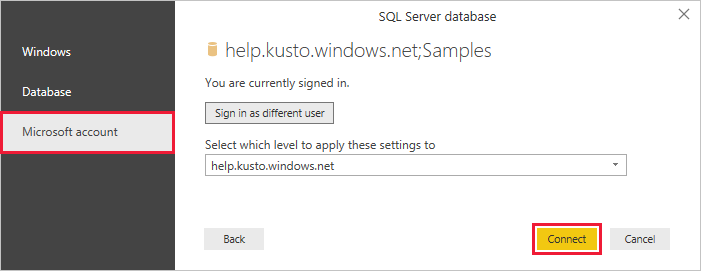
help.kusto.windows.net: 샘플 화면에서 로드를 선택합니다.
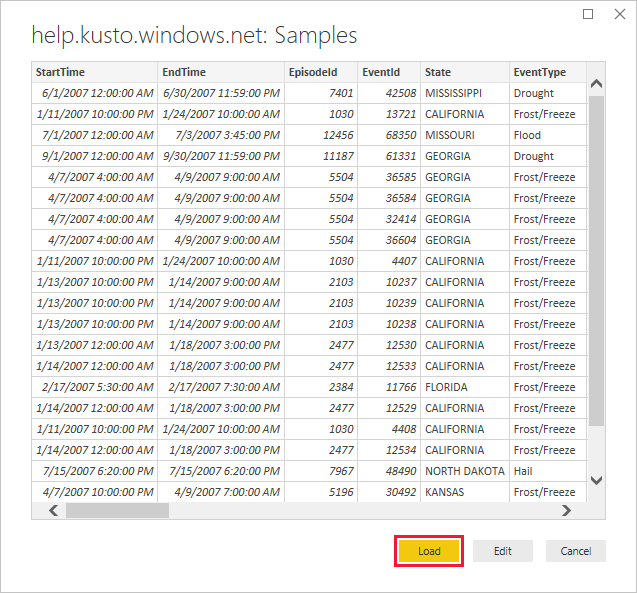
주 Power BI 창의 보고서 보기에서 테이블이 열립니다. 여기서 샘플 데이터를 기준으로 보고서를 만들 수 있습니다.
보고서의 데이터 시각화
Power BI Desktop에 데이터가 있으므로 해당 데이터를 기준으로 보고서를 만들 수 있습니다. 주별 농작물 피해를 표시하는 세로 막대형 차트를 포함하는 간단한 보고서를 만듭니다.
주 Power BI 창의 왼쪽에서 보고서 뷰를 선택합니다.
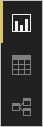
시각화 창에서 묶은 세로 막대형 차트를 선택합니다.
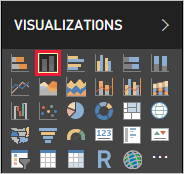
빈 차트가 캔버스에 추가됩니다.
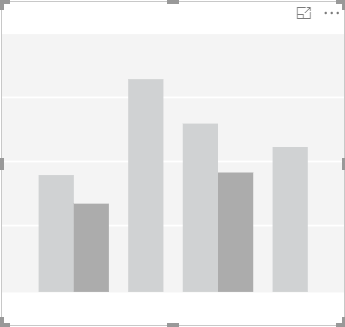
필드 목록에서 DamageCrops 및 State를 차례로 선택합니다.
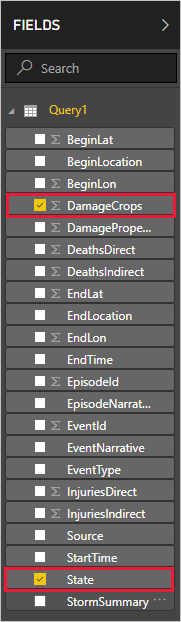
이제 테이블에 상위 1000개 행에 대한 농작물 피해를 보여 주는 차트가 표시됩니다.
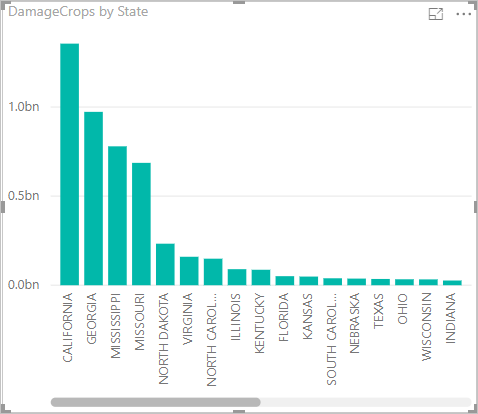
보고서를 저장합니다.
리소스 정리
이 문서에서 만든 보고서가 더 이상 필요하지 않은 경우 Power BI Desktop(.pbix) 파일을 삭제합니다.